Hur man förhindrar iPad från att somna
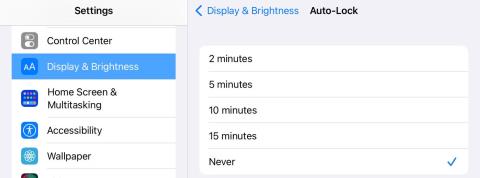
Om du har en gammal iPad finns det många bra sätt att använda den, men den automatiska vilofunktionen kan vara irriterande.
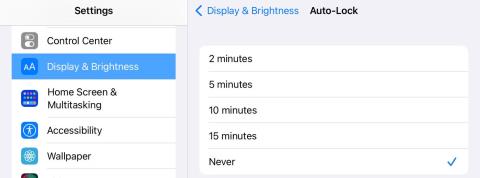
Sammantaget är iPad en mycket mer mångsidig enhet än vad vi ger den kredit för. Visst, de är bra för att läsa och ta anteckningar, men de kan också fungera bra i många andra roller, från fristående musikspelare till digitala fotoramar. Om du har en gammal iPad finns det många bra sätt att använda den, men den automatiska vilofunktionen kan vara irriterande.
Lyckligtvis finns det ett enkelt sätt att se till att din iPads skärm inte somnar för snabbt. Så länge du håller din iPad vaken kan du hålla skärmen vaken 24 timmar om dygnet.
Hur du håller din iPad-skärm på
Att ställa in din iPad-skärm så att den lyser hela tiden är en enkel process. Detta är ganska bekant om du är van vid att låsa upp din iPhone-skärm.
Öppna bara appen Inställningar och navigera till Display & Brightness > Auto-Lock . Här kommer du att se många alternativ, från 30 sekunder till 5 minuter. Det finns också alternativet Aldrig , vilket är vad du bör välja här.
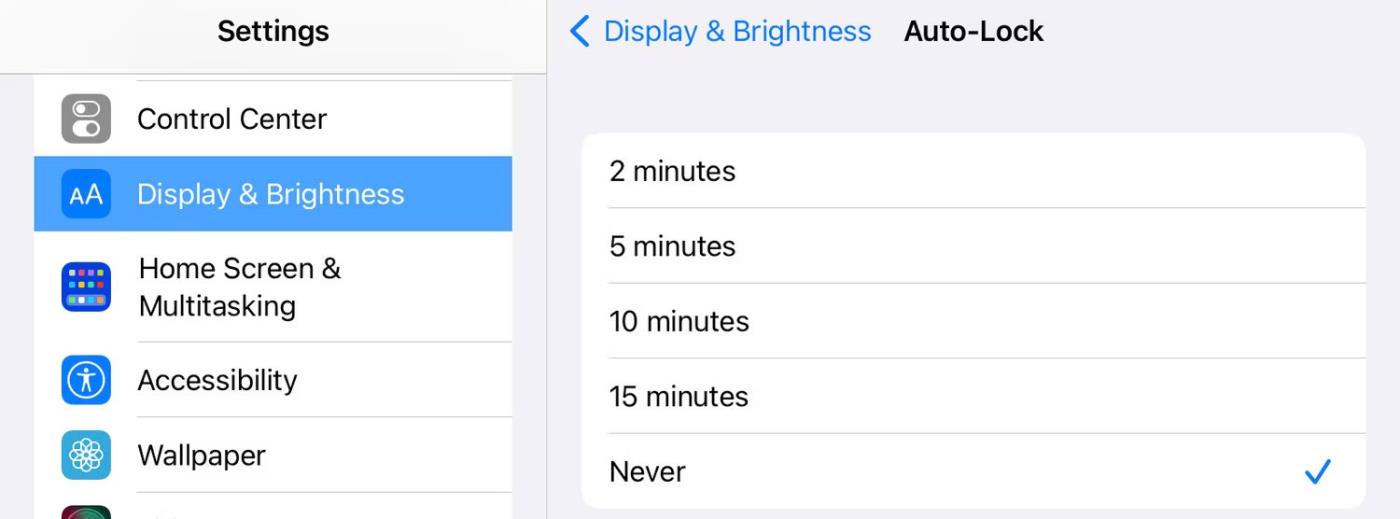
Ställ in autolås för iPad
När den här funktionen är aktiverad går din iPad-skärm inte automatiskt i viloläge. Om du vill stänga av skärmen kan du fortfarande göra det genom att trycka på strömknappen.
Orsakar det problem att hålla iPad vaken?
Om du är orolig för att din iPad ska vara på hela dagen är det förståeligt, men det här är inget problem. På äldre CRT- och moderna AMOLED-skärmar kan inbränning av skärmar vara ett problem, vilket lämnar en del spökbilder från menyerna i ofta använda applikationer. Lyckligtvis är detta inte ett problem med de LCD-skärmar som för närvarande används i iPads.
Observera att om du planerar att lämna din iPad på hela dagen bör du alltid ha den inkopplad. Om du gör detta under långa perioder kan det påverka den maximala batteritiden. Det här är bra om du återanvänder en gammal iPad, men dessa batteriproblem måste övervägas om du använder din huvudsakliga iPad när du är på språng.
Njut av din iPad-skärm som alltid är på
Oavsett vad du planerar att använda din iPad till är det enkelt att stänga av Auto-Lock i appen Inställningar. Så om du bestämmer dig för att din iPad automatiskt ska gå tillbaka till viloläge kan du upprepa samma steg och vända på allt.
Oroa dig inte om du är orolig för skadorna på skärmen som kan orsaka att din iPad står på hela dagen. Inbränning är inget problem, och även om du håller din iPad påslagen hela tiden kan det påverka batteritiden, är det inte heller något problem att hålla den inkopplad.
Sound Check är en liten men ganska användbar funktion på iPhone-telefoner.
Foto-appen på iPhone har en minnesfunktion som skapar samlingar av foton och videor med musik som en film.
Apple Music har vuxit sig exceptionellt stor sedan den första gången lanserades 2015. Hittills är det världens näst största betalda musikströmningsplattform efter Spotify. Förutom musikalbum är Apple Music också hem för tusentals musikvideor, radiostationer dygnet runt, alla dagar i veckan, och många andra tjänster.
Om du vill ha bakgrundsmusik i dina videor, eller mer specifikt, spela in låten som spelas som videons bakgrundsmusik, finns det en extremt enkel lösning.
Även om iPhone har en inbyggd Weather-app, ger den ibland inte tillräckligt med detaljerad information. Om du vill lägga till något finns det gott om alternativ i App Store.
Förutom att dela foton från album kan användare lägga till foton i delade album på iPhone. Du kan automatiskt lägga till foton i delade album utan att behöva arbeta från albumet igen.
Det finns två snabbare och enklare sätt att ställa in en nedräkning/timer på din Apple-enhet.
App Store innehåller tusentals fantastiska appar som du inte har provat än. Vanliga söktermer kanske inte är användbara om du vill upptäcka unika appar, och det är inte roligt att ge dig ut på oändlig rullning med slumpmässiga nyckelord.
Blur Video är ett program som suddar scener, eller annat innehåll du vill ha på din telefon, för att hjälpa oss att få den bild vi gillar.
Den här artikeln kommer att guida dig hur du installerar Google Chrome som standardwebbläsare på iOS 14.









